小伙伴之所以知道查看电脑配置的方法,其实是我的一个朋友将查看的方法给告诉了我,然后我将多了解一下这个方面的内容,今天小编就再来将进行查看电脑配置的方法来带给大家伙。
相信都将在逛电脑店时候,都会听到促销员说其电脑配置如何,功能如何如何吧。可这对于这行的新手盆友来说确实是比较难听懂,那么该怎样查看电脑的配置才不被店家忽悠呢?今天小编就来给大家说说查看电脑配置的方法。
方法一:通过计算机属性查看电脑配置
1,在系统桌面上右键点击”我的电脑”(这台电脑/计算机),选择“属性”

电脑配置查看图-1
2,在系统属性可以查看“处理器”和“安装内存”两个信息,以及安装系统的版本和位数,如果要看显卡,则点击左上角“设备管理器”

电脑配置图-2
3,展开“处理器”和“显示适配器”,查看处理器几核心、频率和显卡的型号信息。

查看电脑配置图-3
方法二:自带DirectX诊断工具查询电脑配置
1,按下Win R组合键打开运行对话框

电脑配置查看图-4
为你解答电脑蓝屏怎么办
现如今,使用电脑人是越来越多了.而当使用电脑的过程中出现蓝屏时,小伙伴们,你们知道该如何处理吗?遇到该问题时一定要先找到原因,因为引起电脑蓝屏的原因还是比较多,如果找到原因才知道使用哪种解决方法比较好.为此,小编就来将我所知道的蓝屏死机
2,在运行输入框中输入dxdiag,确定,打开DirectX诊断工具

电脑配置查看图-5
3,在“系统”选项卡中查看处理器参数、内存容量、BIOS版本和DirectX版本
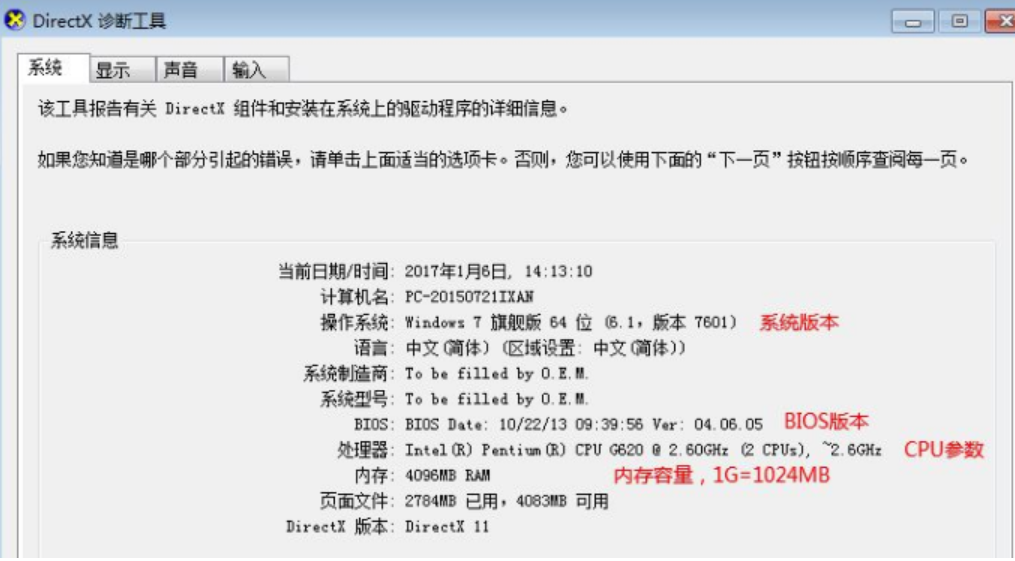
电脑图-6
4,在“显示”选项卡中查看“显卡”的型号和参数信息。

电脑图-7
方法三:硬件检测工具查询硬件配置信息
第三方的硬件检测工具,比如电脑管家、360硬件大师、鲁大师等;
这边使用鲁大师为例,点击“硬件检测”,即可查询电脑各个硬件的详细信息
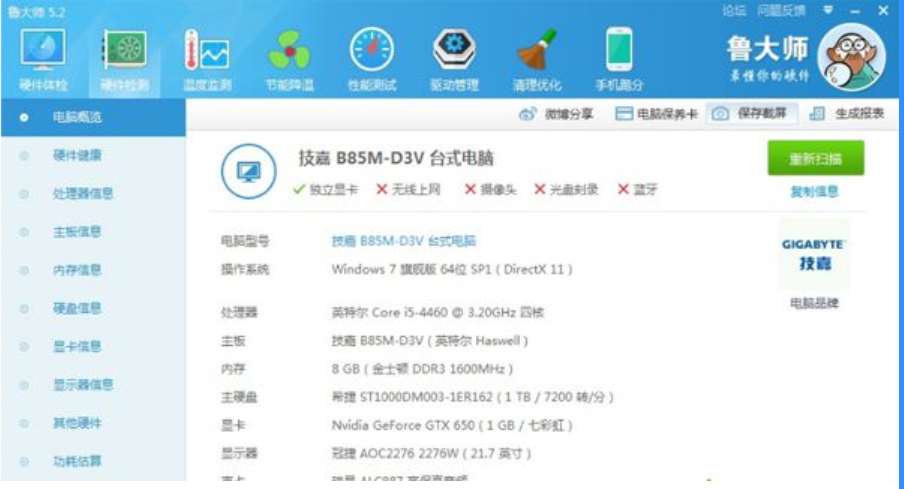
电脑配置图-8
如果要查看某个硬件的信息,只需点击左侧栏目的项,比如主板信息、显示器信息、处理器信息、硬盘信息、显卡信息等等。
以上就是查看电脑配置的操作方法。
告诉你win7系统如何备份和还原C盘
众所周知,C盘是备份和还原C盘里边的硬盘的主要之一.而当电脑使用的时间久了,C盘的空间就会变得越来越小,而且系统的运行速度也都会变得越来越慢.那么这该怎么办呢?其实大家可以进行还原C盘从而来扩展内存空间.今天小编就来给大家说说win7备份和还原C盘的方法.






